Die Elder Scrolls V Skyrim Special Edition ist eine remasterte Version des ursprünglichen Skyrim aus dem Jahr 2012. Sie enthält alle DLC-Erweiterungen sowie grafische und technische Verbesserungen. So spielen Sie das Spiel auf Ihrem Linux-System.
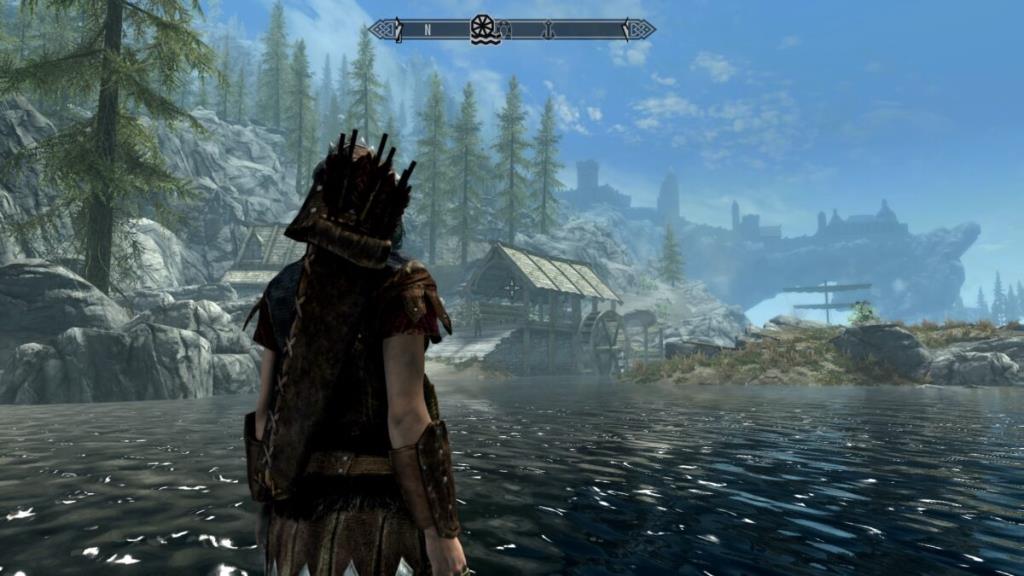
The Elder Scrolls V Skyrim Special Edition unter Linux
Die Elder Scrolls V Skyrim Special Edition funktioniert unter Linux, jedoch nur mit der Hilfe von Proton und Steam Play, die der Steam-Linux-Client bereitstellt. Aus diesem Grund müssen wir uns ansehen, wie Sie Steam unter Linux installieren, bevor wir Ihnen zeigen, wie Sie das Spiel zum Laufen bringen.
Steam installieren
Um Steam zum Laufen zu bringen, befolgen Sie die unten aufgeführten Installationsanweisungen, die dem von Ihnen verwendeten Linux-Betriebssystem entsprechen.
Ubuntu
Wenn Sie ein Ubuntu-Benutzer sind, können Sie Steam installieren, indem Sie den folgenden Apt- Befehl in einem Terminalfenster verwenden.
sudo apt Steam installieren
Debian
Unter Debian Linux ist es möglich, Steam zum Laufen zu bringen. Es wäre jedoch am besten, wenn Sie nicht versuchen, die App über die Debian-Softwarequellen zu installieren, da die Aktivierung ziemlich mühsam ist. Laden Sie stattdessen das neueste Steam- DEB-Paket mit dem folgenden Befehl wget aus dem Internet herunter .
wget https://steamcdn-a.akamaihd.net/client/installer/steam.deb
Der Befehl wget lädt das neueste DEB-Paket von Steam von der offiziellen Steam-Website von Valve direkt in Ihren Home-Ordner (~). Sie können das DEB-Paket von Steam auf Ihrem Debian Linux-PC installieren, indem Sie den folgenden Befehl dpkg verwenden .
sudo dpkg -i steam.deb
Der Befehl dpkg installiert Steam auf Ihrem Linux-PC. Die Installation hat jedoch wahrscheinlich einige Abhängigkeitsfehler eingeführt. Um diese Fehler zu beheben, müssen Sie den folgenden Befehl apt-get install -f ausführen .
sudo apt-get install -f
Arch Linux
Unter Arch Linux wird die Steam-Anwendung allen Benutzern zur Verfügung gestellt, sofern sie das Software-Repository „multilib“ aktiviert haben. Damit die Steam-App auf Ihrem Arch-System funktioniert, aktivieren Sie das Software-Repository „multilib“ in Ihrer Pacman-Konfigurationsdatei. Geben Sie dann den folgenden pacman- Befehl ein, damit alles funktioniert.
sudo pacman -S Dampf
Fedora/OpenSUSE
Sowohl Fedora als auch OpenSUSE verfügen über eine native Version von Steam, die für Linux-Benutzer in RPM-Paketdateien verfügbar ist. Allerdings ist die Installation der Steam-App per RPM für neue Nutzer wenig benutzerfreundlich. Aus diesem Grund empfehlen wir, die RPM-Anweisungen zugunsten der einfacheren Flatpak-Anweisungen zu überspringen.
Flatpak
Steam ist als Flatpak-Paket erhältlich. Wenn Sie Steam als Flatpak auf Ihrem Linux-PC installieren möchten, aktivieren Sie im ersten Schritt die Flatpak-Laufzeit auf Ihrem System. Um die Flatpak-Laufzeit auf Ihrem System zu aktivieren, installieren Sie das Paket „flatpak“. Sollten Sie Probleme beim Einrichten der Laufzeit haben, folgen Sie bitte unserer Anleitung zu diesem Thema .
Nachdem Sie die Flatpak-Laufzeit auf Ihrem Linux-PC eingerichtet haben, richten Sie im nächsten Schritt den Flathub-App-Store auf Ihrem Computer ein. Flathub verfügt über die Steam-Anwendung, daher ist Flathub von entscheidender Bedeutung. Geben Sie den folgenden Befehl ein, um Flathub zu aktivieren.
flatpak remote-add --if-not-exists flathub https://flathub.org/repo/flathub.flatpakrepo
Sobald Flathub auf Ihrem Linux-PC aktiviert ist, installieren Sie die Steam-Anwendung auf Ihrem Linux-Computer, indem Sie den folgenden Befehl eingeben.
flatpak installieren flathub com.valvesoftware.Steam
Installieren Sie die Elder Scrolls V Skyrim Special Edition unter Linux
Wenn Steam installiert ist, starten Sie es, indem Sie im App-Menü nach „Steam“ suchen. Melden Sie sich bei gestarteter App mit Ihren Benutzerdaten bei Ihrem Konto an. Befolgen Sie dann die nachstehenden Schritt-für-Schritt-Anleitungen, um die Skyrim Special Edition unter Linux zum Laufen zu bringen.
Schritt 1: Öffnen Sie das „Steam“-Menü in Steam. Suchen Sie dort die Schaltfläche „Einstellungen“ und klicken Sie darauf, um auf die Steam-Einstellungen zuzugreifen. Suchen Sie in den Steam-Einstellungen den Abschnitt „Steam Play“ und aktivieren Sie sowohl „Steam Play für unterstützte Titel aktivieren“ als auch „Steam Play für alle anderen Titel aktivieren“.
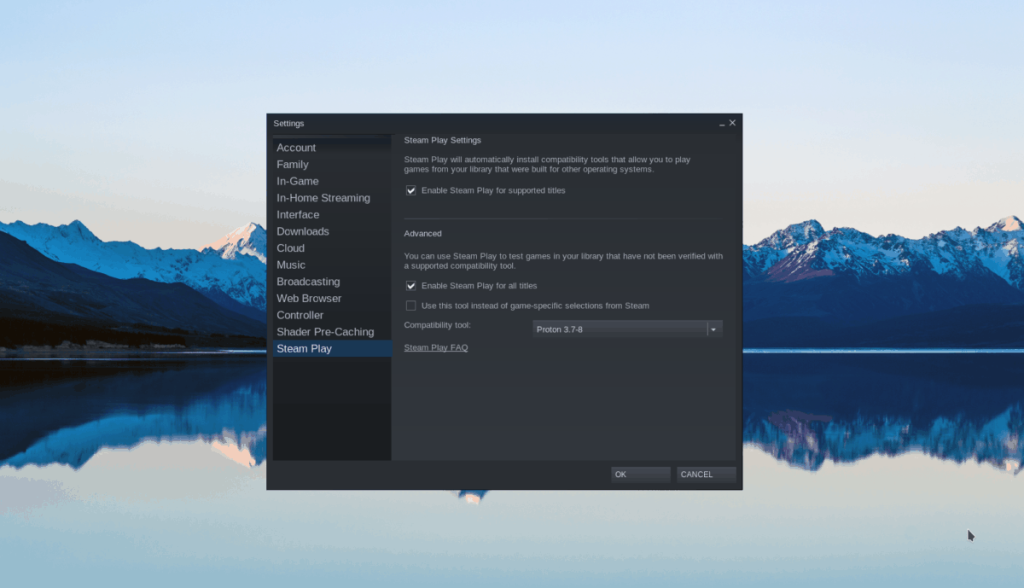
Klicken Sie zum Speichern auf „OK“.
Schritt 2: Suchen Sie die Schaltfläche „STORE“ oben im Fenster und klicken Sie darauf, um auf den Steam-Store zuzugreifen. Suchen Sie im Steam-Shop das Suchfeld und klicken Sie mit der Maus darauf. Geben Sie dann „Skyrim Special Edition“ ein und drücken Sie die Eingabetaste , um zu suchen.
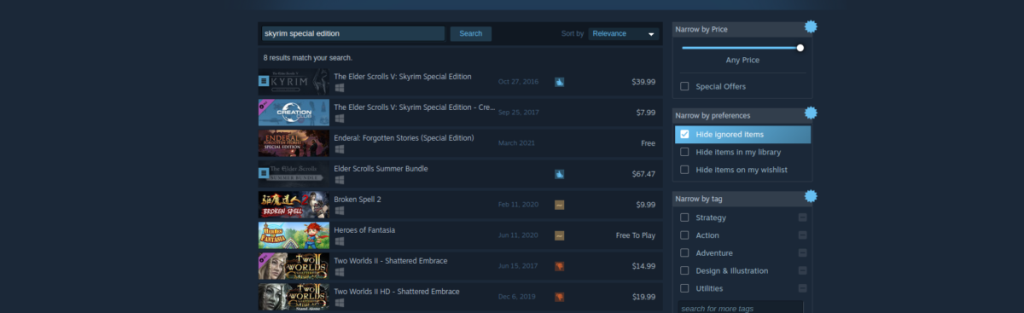
Wähle „Skyrim Special Edition“ in den Suchergebnissen aus, um auf die Store-Seite des Spiels zuzugreifen.
Schritt 3: Suchen Sie auf der Store-Seite der Skyrim Special Edition die grüne Schaltfläche „In den Warenkorb“ und klicken Sie darauf, um das Spiel zu kaufen und Ihrem Konto hinzuzufügen. Suchen Sie dann die Schaltfläche „BIBLIOTHEK“ und wählen Sie sie mit der Maus aus, um auf Ihre Steam-Bibliothek zuzugreifen.
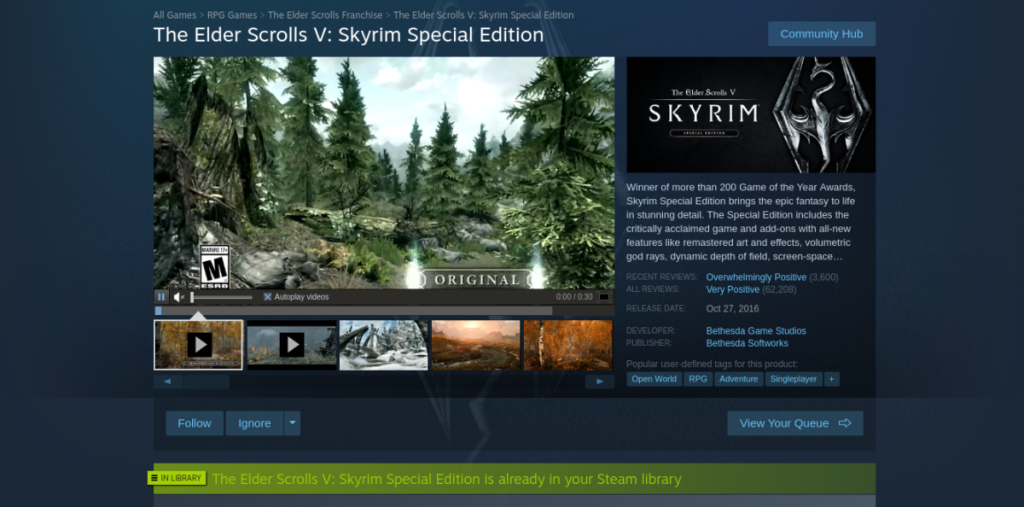
Schritt 4: Suchen Sie in Ihrer Steam-Bibliothek nach „Skyrim Special Edition“. Klicken Sie dann mit der rechten Maustaste in der Seitenleiste darauf und wählen Sie "Eigenschaften".
Klicken Sie im Fenster "Eigenschaften" auf die Registerkarte "KOMPATIBILITÄT". Aktivieren Sie dann das Kontrollkästchen "Verwendung eines bestimmten Steam Play-Kompatibilitätstools erzwingen".
Stellen Sie es auf "Proton 5.0-10" ein und schließen Sie das Fenster.
Schritt 5: Suchen Sie die blaue Schaltfläche „INSTALLIEREN“ in Skyrim Special Edition in Ihrer Steam-Bibliothek, um das Spiel herunterzuladen und zu installieren.

Schritt 6: Suchen Sie die grüne Schaltfläche „PLAY“ und klicken Sie mit der Maus darauf, um die Skyrim Special Edition unter Linux zu starten. Genießen!

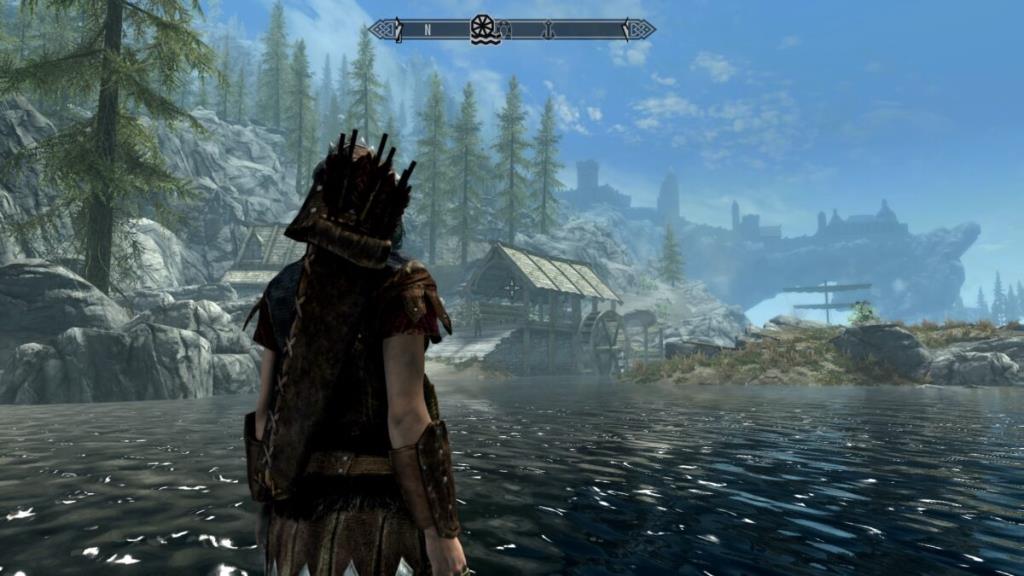
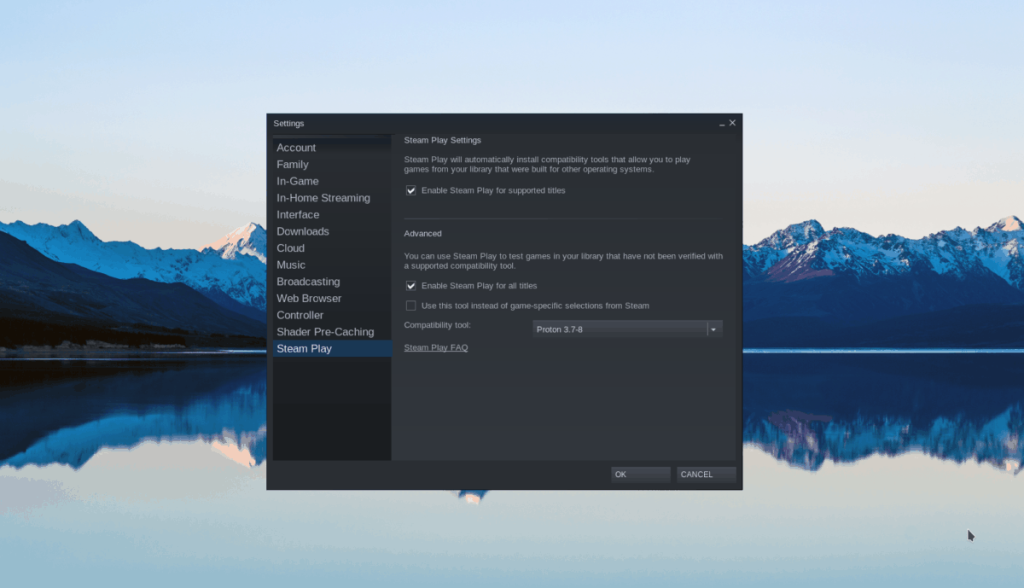
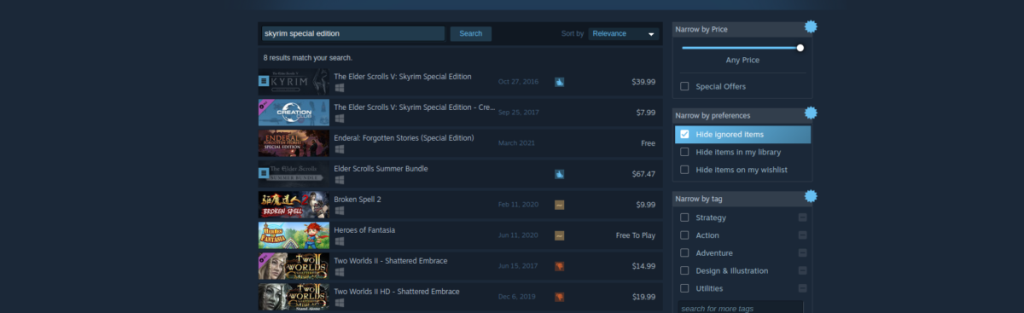
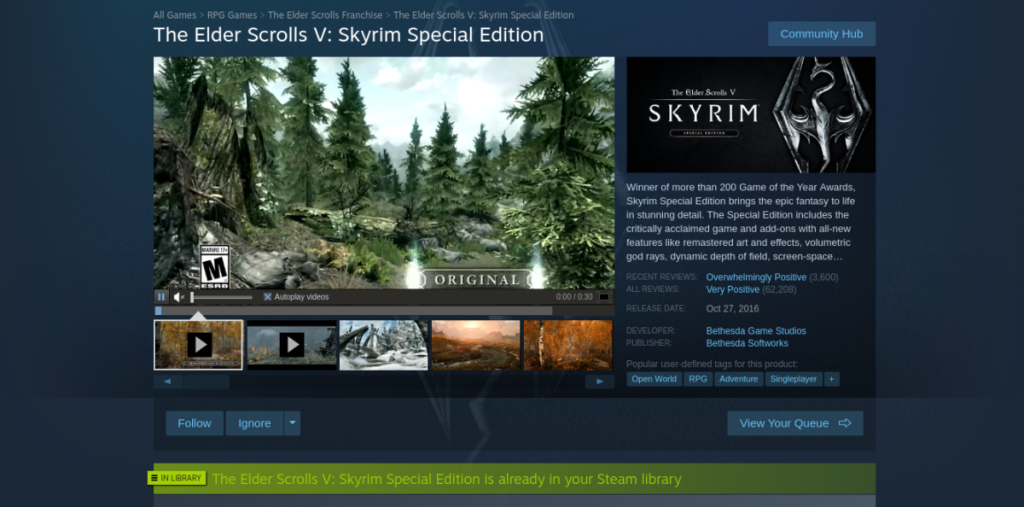



![Laden Sie FlightGear Flight Simulator kostenlos herunter [Viel Spaß] Laden Sie FlightGear Flight Simulator kostenlos herunter [Viel Spaß]](https://tips.webtech360.com/resources8/r252/image-7634-0829093738400.jpg)





